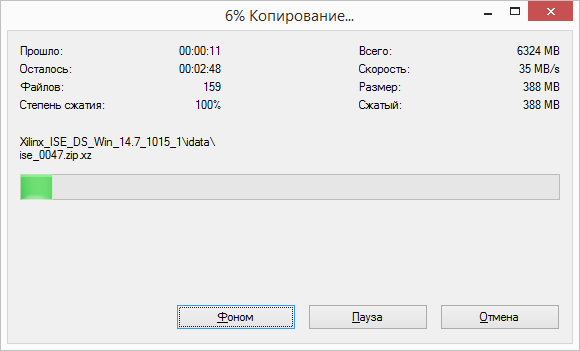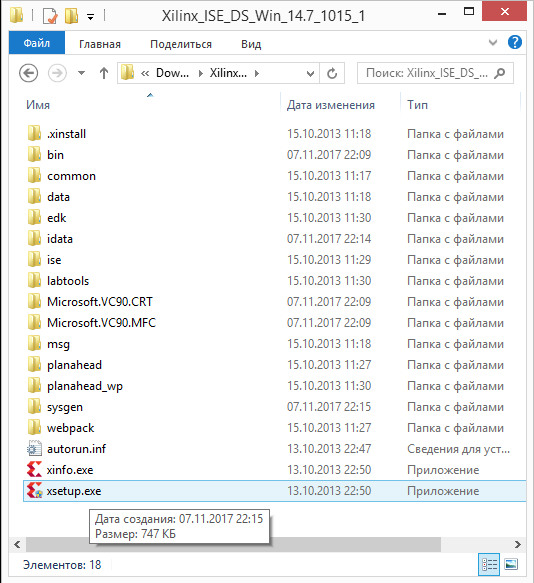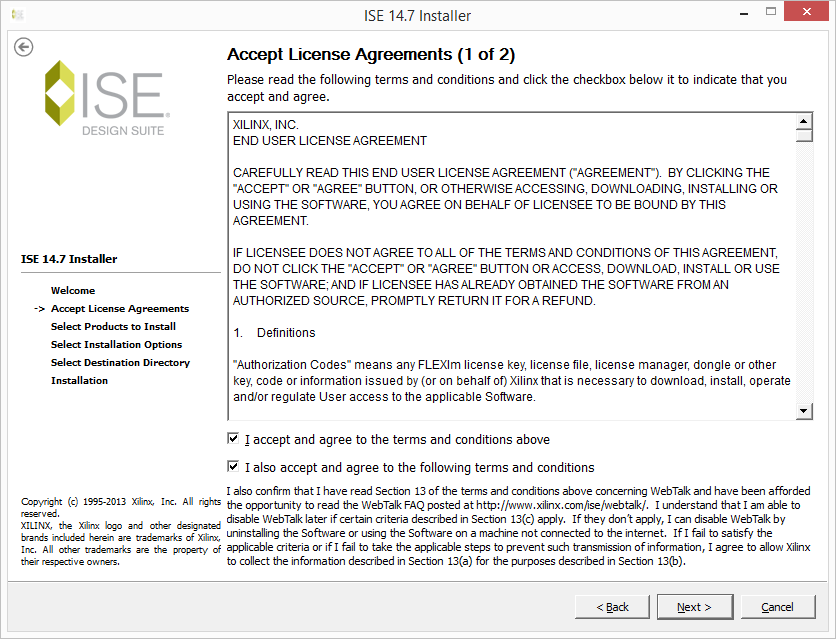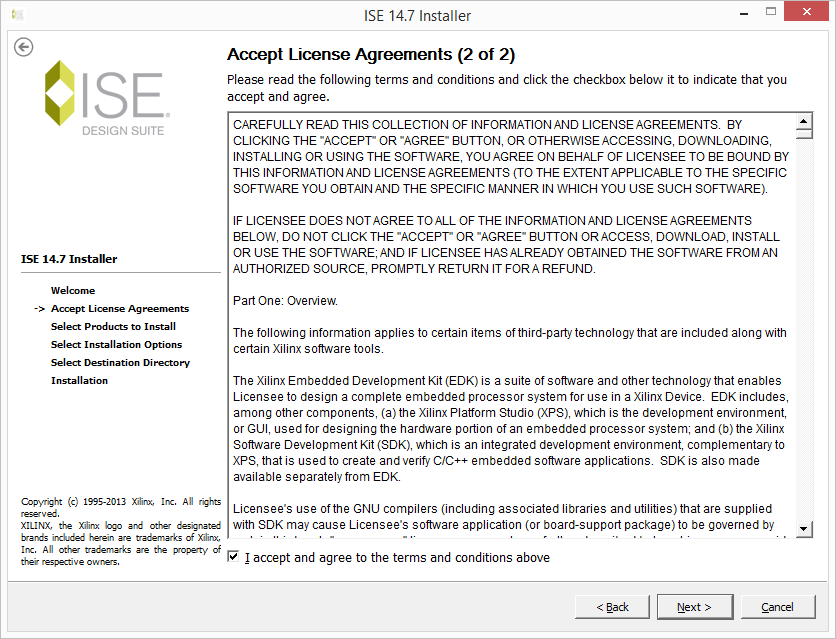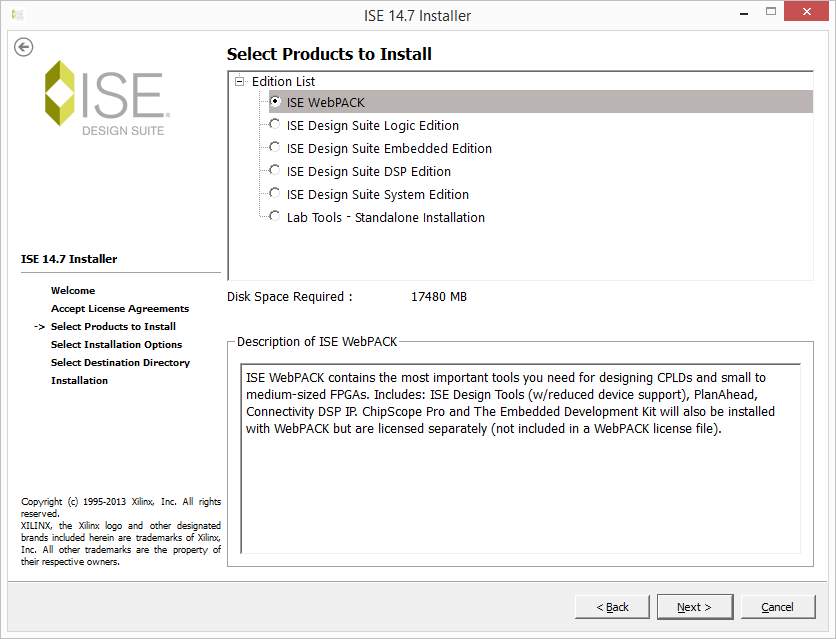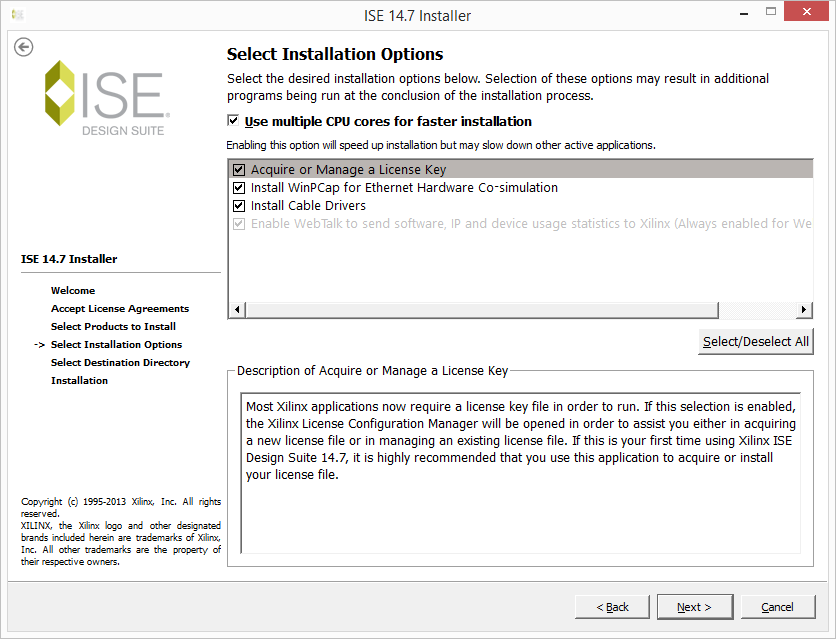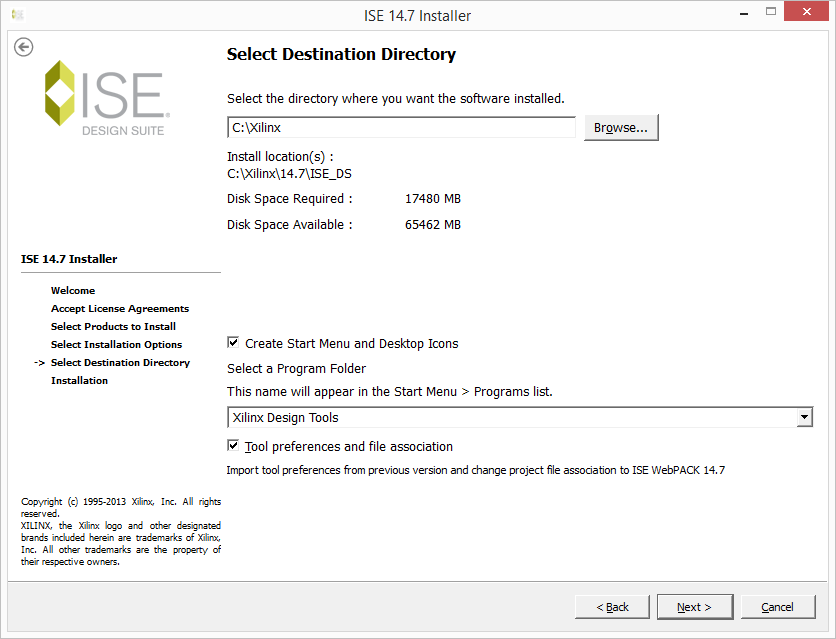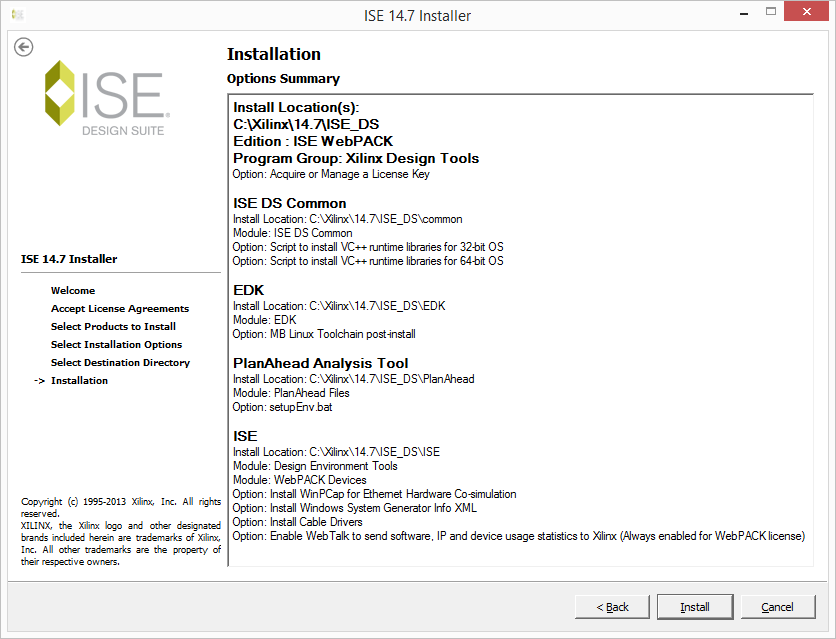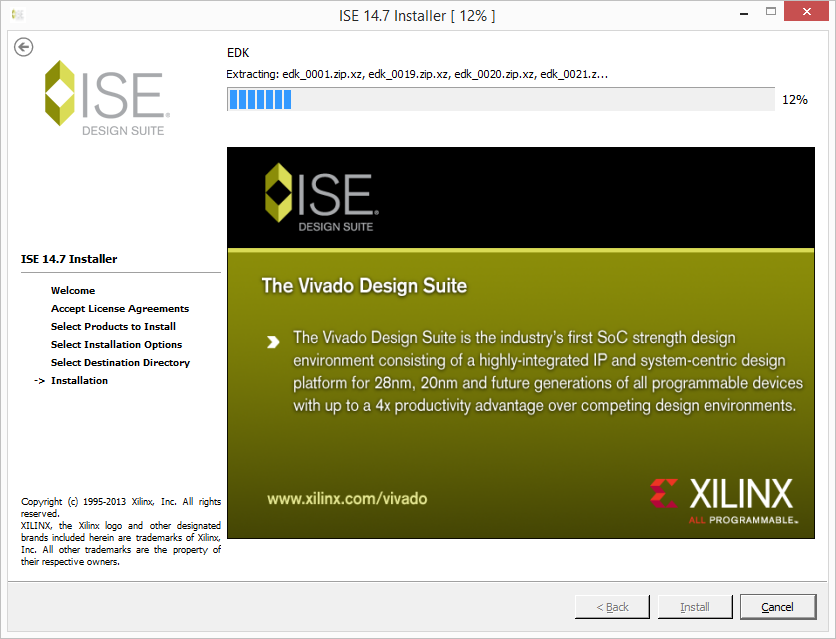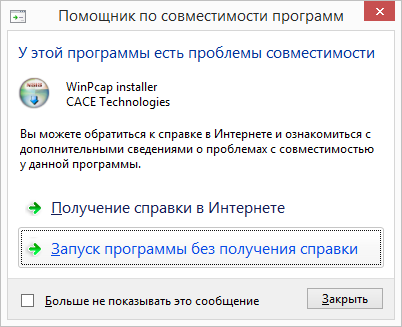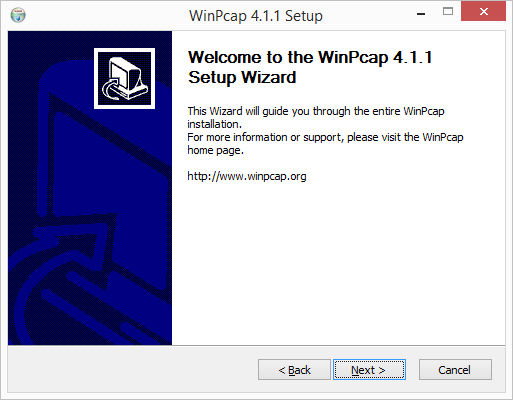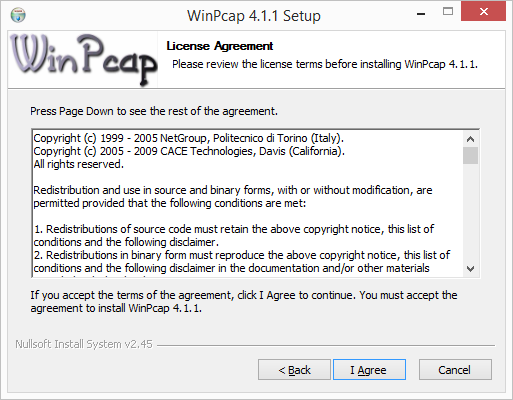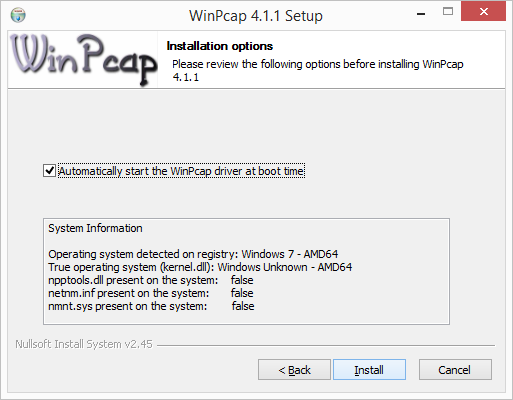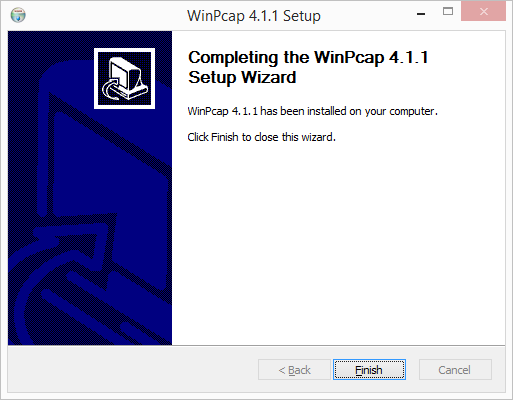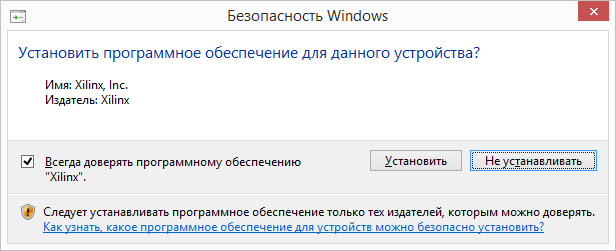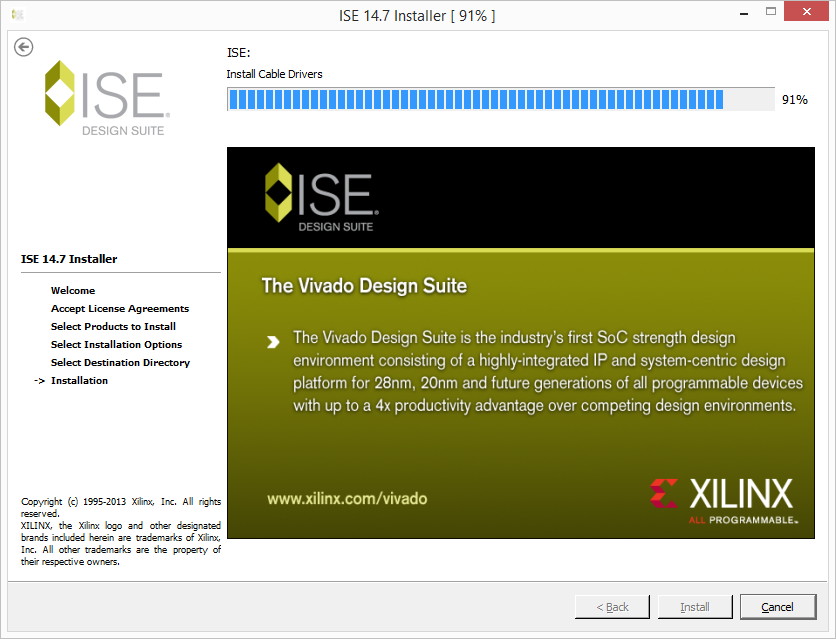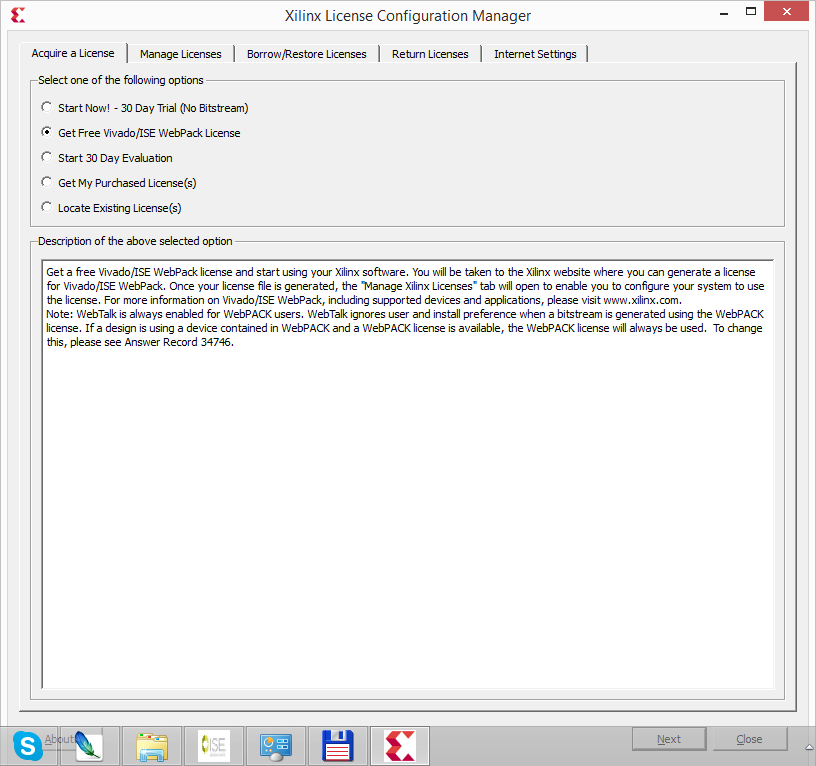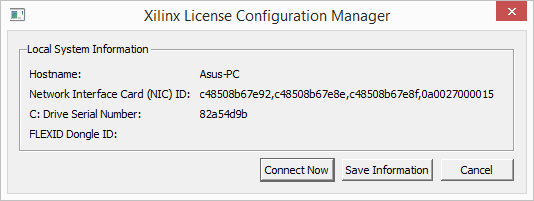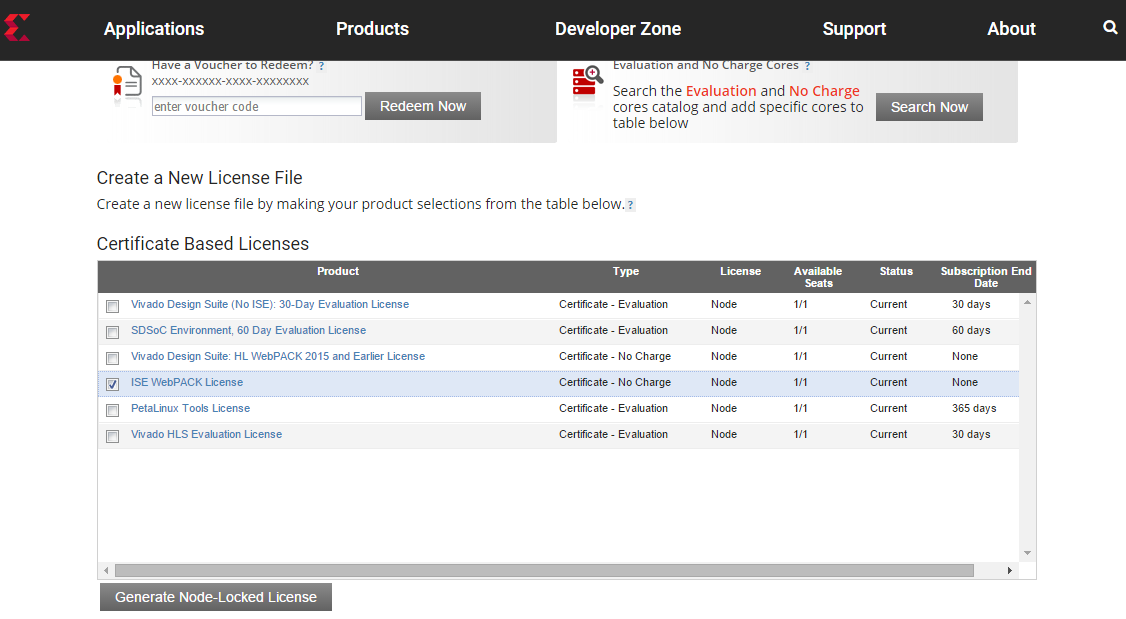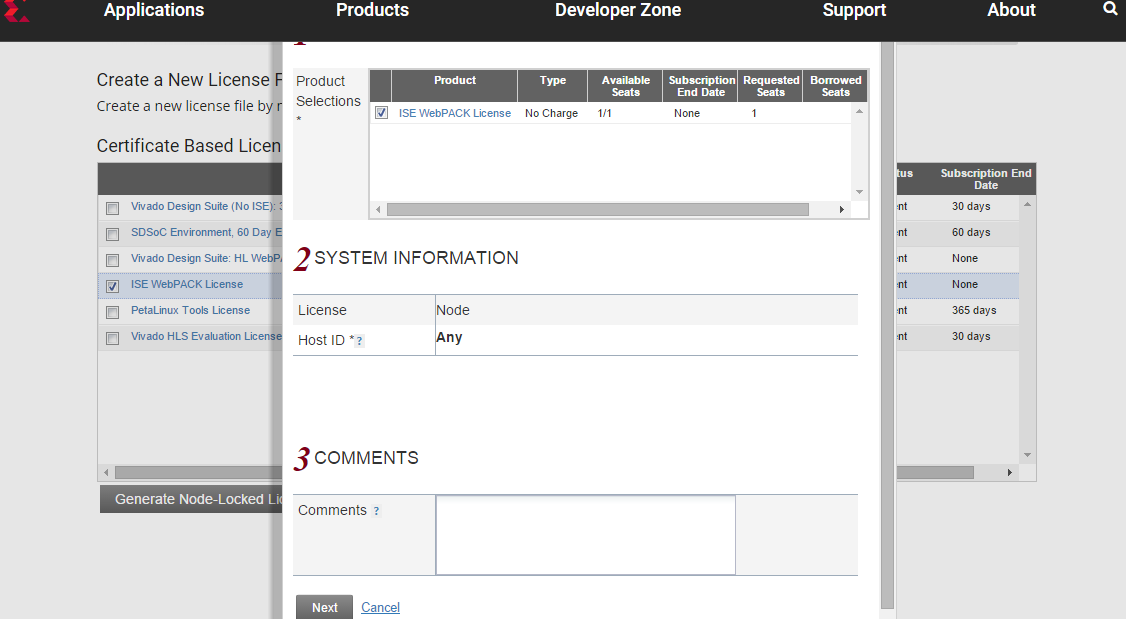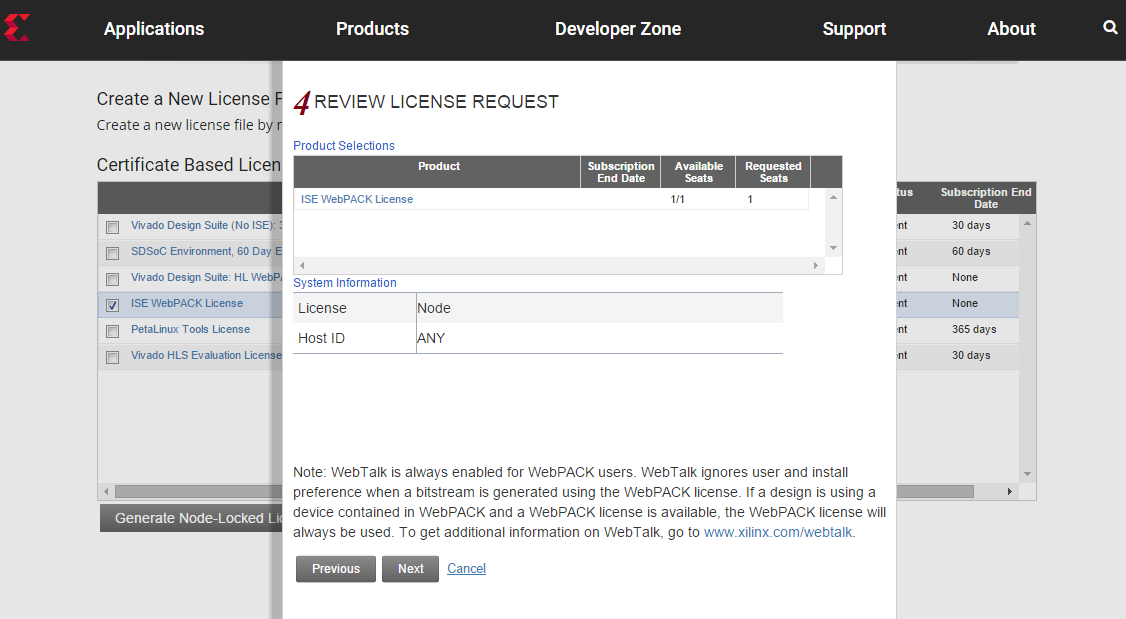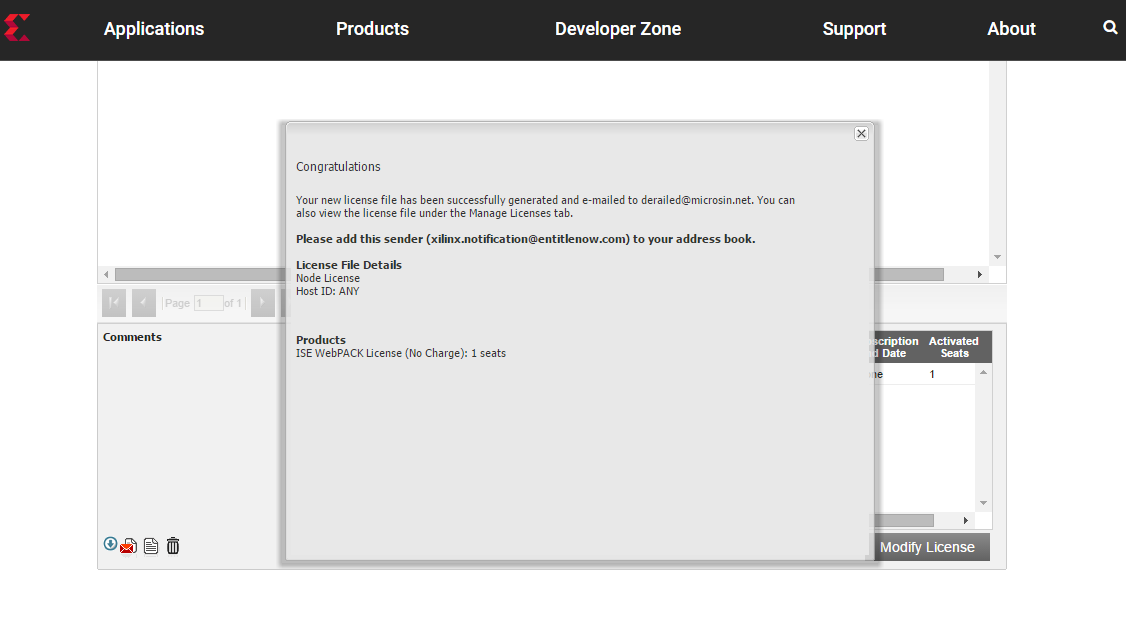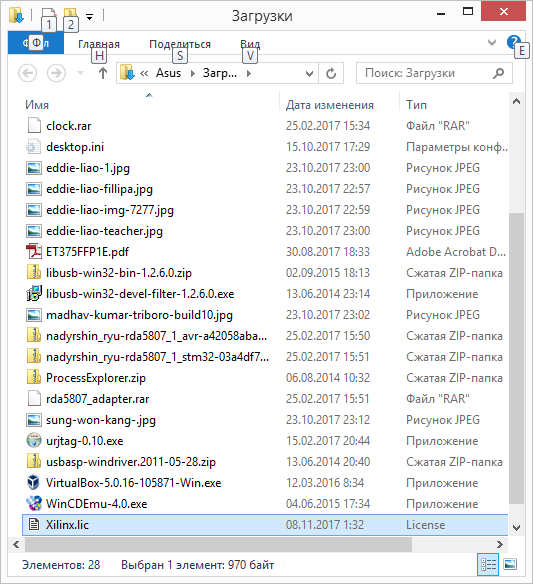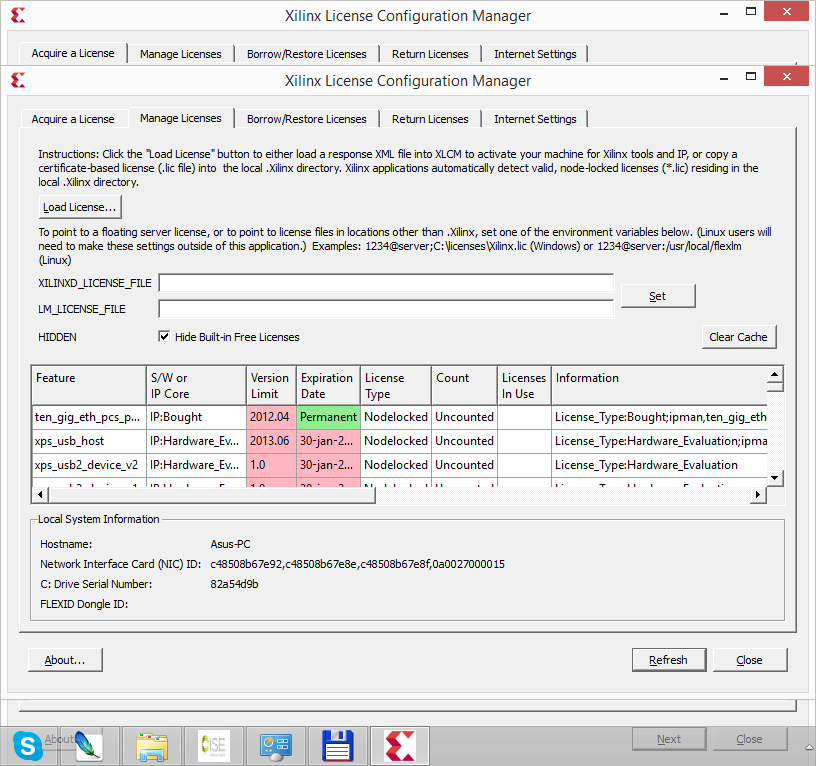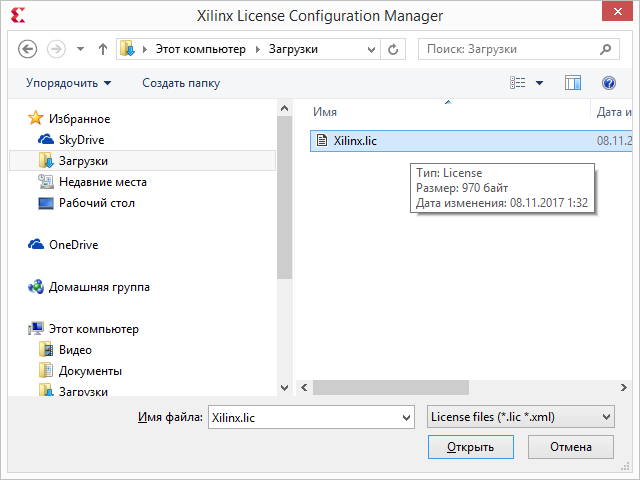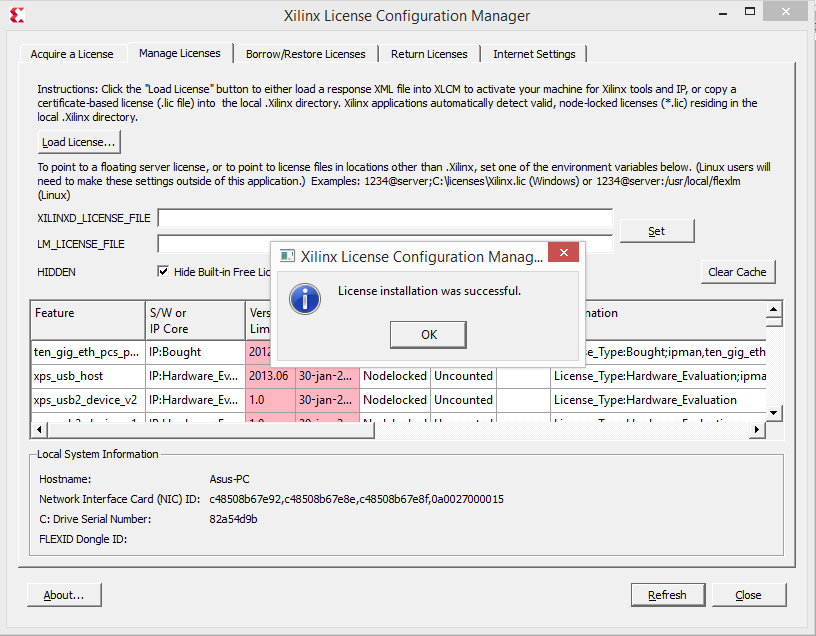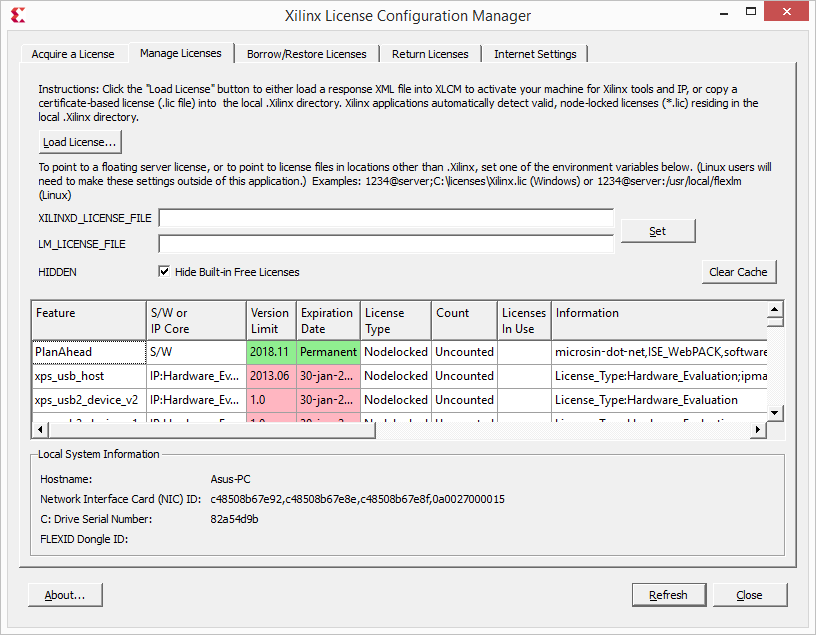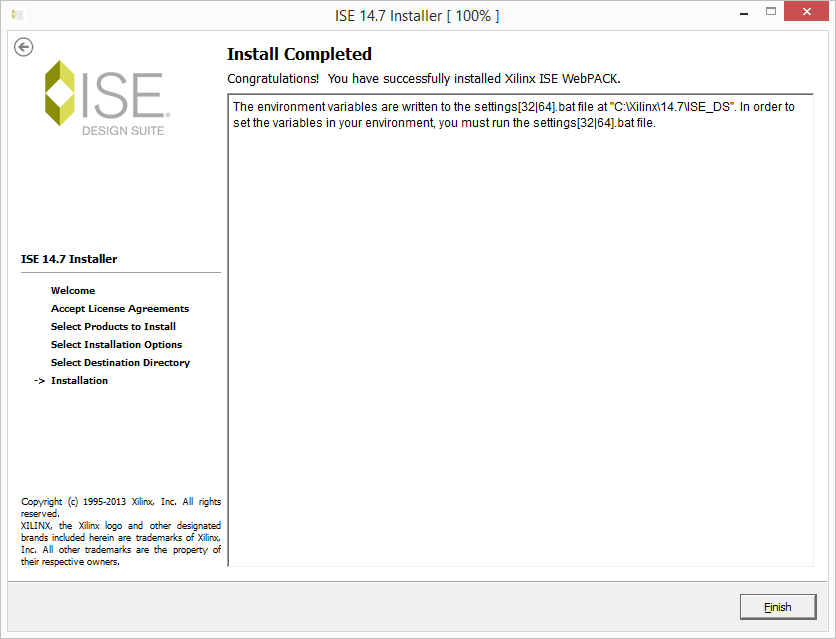- Если у Вас еще нет учетной записи Xilinx, то зарегистрируйтесь. Это необходимо, потому что получение всех ссылок на закачку (и получение лицензий, даже бесплатных) происходит от имени зарегистрированного пользователя. Регистрация бесплатно доступна на сайте xilinx.com .
- Скачайте дистрибутив ISE Design Tools. Ссылки на закачку можно найти на странице Xilinx - All Programmable -> Developer Zone -> ISE Design Suite -> %20Developer%20Zone%20->%20ISE%20Design%20Suite%20->%20ISE%20WebPACK%20Design%20Software">ISE WebPACK Design Software. Дистрибутив поставляется в виде разделенного на части TAR/GZIP-архива, и занимает около 8 гигабайт. Этот дистрибутив подходит для установки как на Linux, так и на Windows 32 и 64 бита.
Примечание: после того, как Вы кликните по ссылке, введете логин и пароль, запустится Xilinx download manager, написанный на Java. Он работает довольно хорошо, и позволяет быстро закачать 4 части TAR-архива. Однако закачку этих частей придется запускать по отдельности, кликая по ссылкам All Platforms - Split Installer Base Image - File 1/4, Install Data A - File 2/4, Install Data B - File 3/4, Install Data C - File 4/4. Рекомендую обратить внимание на ссылку немного ниже, в разделе "Having trouble downloading?". Она позволяет сразу загрузить весь TAR-архив целиком, не разделенный на части (Full DVD Single File Download Image). После закачки архива не будет лишним проверить его целостность по контрольной сумме MD5. Обращаю Ваше внимание, что архив размером порядка 8 гигабайт всегда нужно сохранять на диск с файловой системой NTFS. В качестве альтернативы можно использовать пакет ISE WebPack для Юникса запуская его из под виртуальной машины Oracle VM VirtualBox.
- Распакуйте архив в любую временную папку. Запустите cmd с правами системного администратора, и запустите в нем установщик xsetup.exe.
- Когда установщик запросит вариант установки, выберите ISE WebPack. Этот вариант предусматривает получение бесплатной постоянной лицензии от Xilinx на большинство инструментов проектирования Xilinx. В процессе установки на все вопросы мастера отвечайте по умолчанию, пока не дойдет очередь до получения лицензии.
Примечание: во время установки будут установлены драйвера для USB-адаптеров программирования Xilinx, поэтому перед установкой убедитесь, что все адаптеры отключены от компьютера.
- Когда установка завершится, запустится Xilinx License Configuration Manager. На первой закладке Acquire a License выберите вариант Get Free Vivado/ISE WebPack License и кликните Next. Запустится браузер, который (после ввода логина и пароля учетной записи Xilinx) откроет страничку Product Licensing. На первой закладке Create New Licenses, в разделе Certificate Based Licenses поставьте галочку на ISE WebPACK License, и нажмите на кнопку Generate Node-Locked License. Сгенерируется файл лицензии, и лицензию можно будет просмотреть на закладке Manage Licenses (в списке будет лицензия ISE WebPACK License).
- Файл лицензии licавтоматически будет выслан Вам на указанный при регистрации e-mail. Если это почему-то не произошло, то можно в любой момент запросить повторную высылку файла лицензии, если нажать на кнопку E-mail на страничке Product Licensing -> Manage Licenses (кнопка с красным конвертиком в нижней части экрана, ниже списка лицензий). Сохраните этот файл в любое удобное место на диске, например в папку инсталляции (обычно это папка наподобие C:\Xilinx\14.7\ISE_DS\).
- Перейдите в окно Xilinx License Configuration Manager, откройте закладку Manage Licenses. Нажмите на кнопку Load License..., и выберите присланный Вам файл лицензии Xilinx.lic. После этого список установленных лицензий обновится, и Вы сможете бесплатно пользоваться большинством возможностей Xilinx ISE WebPack.
Примечание: для пользователей WebPACK всегда активируется функция WebTalk. WebTalk игнорирует настройки пользователя и процедуры установки, когда генерируются конфигурационные данные программируемых схем логики (bitstream) под управлением лицензии WebPACK. Если Ваша разработка основана на устройстве, включенном в WebPACK, и доступна лицензия WebPACK, то всегда будет использоваться лицензия WebPACK. Чтобы изменить это, пожалуйста просмотрите Answer Record 34746.
Установка ISE WebPack 14.7 по шагам в картинках